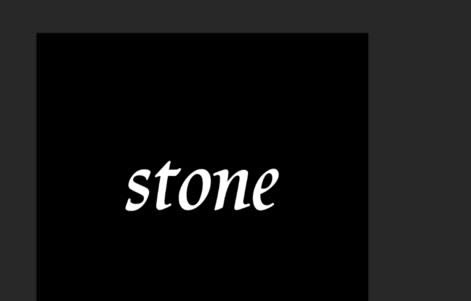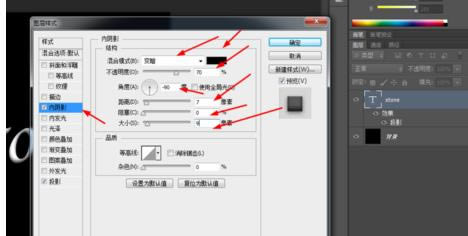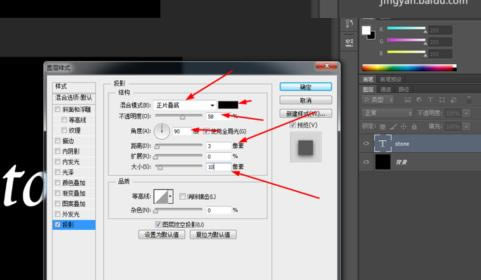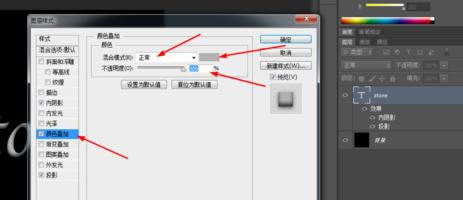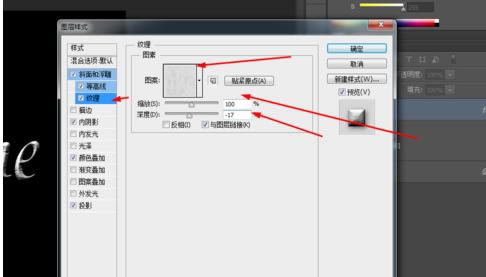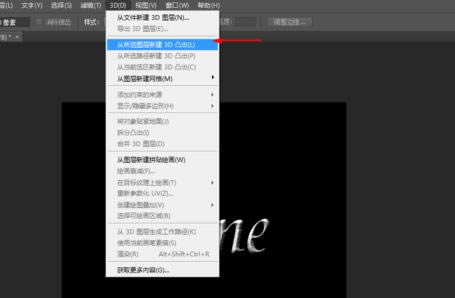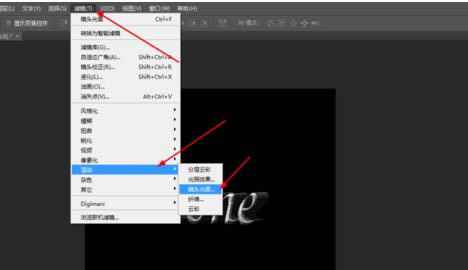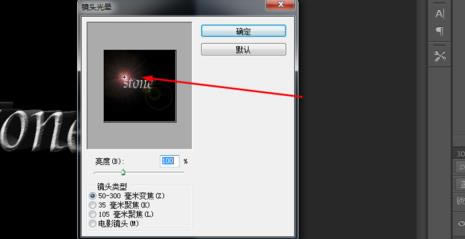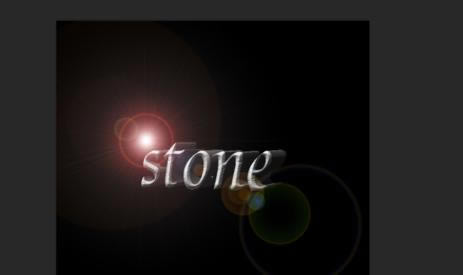使用photoshop设计出矿石文字的详细设置步骤_装机软件
发表时间:2023-06-16 来源:本站整理相关软件相关文章人气:
[摘要]软件大小: 49.78MB 软件版本: 11.0 软件类型:yesky标签: 在photoshop中怎么制作出矿石文字?下文就是使用photoshop制作出矿石文字的详细操作步骤,赶紧去下文看看吧...
-
- 软件大小: 49.78MB
- 软件版本: 11.0
- 软件类型:
在photoshop中怎么制作出矿石文字?下文就是使用photoshop制作出矿石文字的详细操作步骤,赶紧去下文看看吧。
在ps软件中,新建一个800*800的文档,背景色为黑色,写上黑色的字体,如图所示
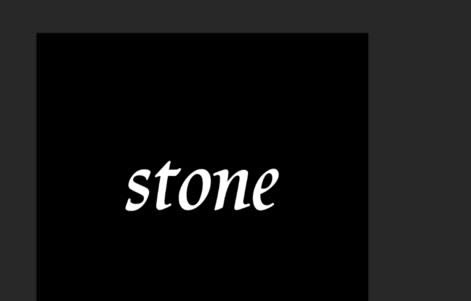
双击字体的图层样式,调整一下投影和内阴影,如图所示
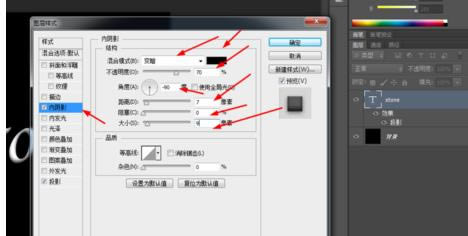
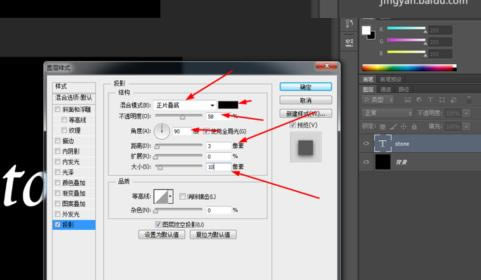
接着再调整一下颜色叠加,如图所示
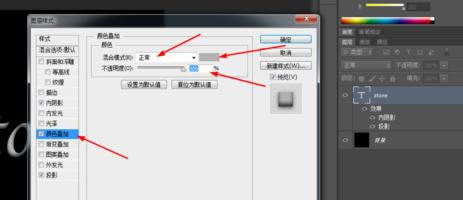
然后再调整一下斜面和浮雕,等高线,纹理,如图所示
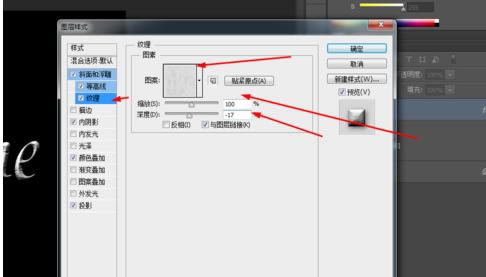
先点击字体右键栅格化文字,然后在菜单栏上选择3d所选图层凸出,如图所示
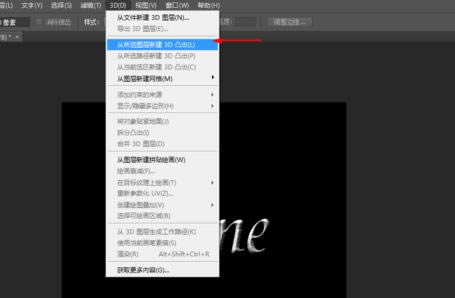
最后把背景层和字体层合并,然后在滤镜中添加镜头光晕,如图所示
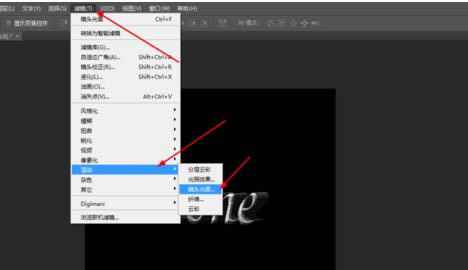
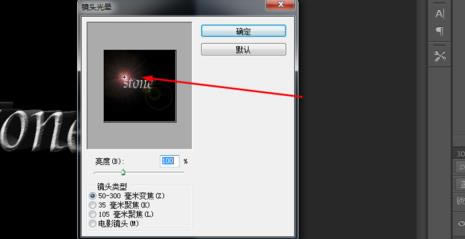
效果如下图所示
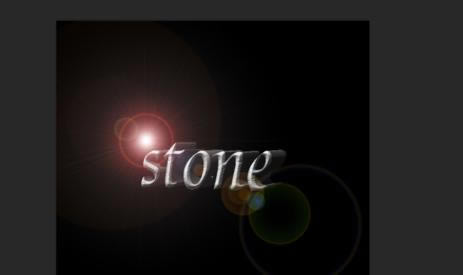
上文就是使用photoshop制作出矿石文字的详细操作步骤,大家都学会了吗?
装机软件,全自动在线安装过程,无需电脑技术,小白在家也可自己完成安装,纯净稳定,装机必备之选!